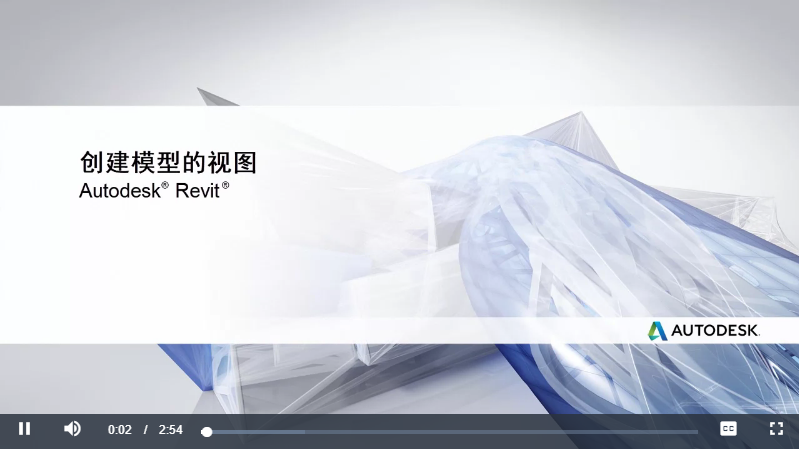* 主体类型
* 企业名称
* 信用代码
* 所在行业
* 企业规模
* 所在职位
* 姓名
* 所在行业
* 学历
* 工作性质
请先选择行业
您还可以选择以下福利:
行业福利,领完即止!

下载app免费领取会员


添加剖面线和裁剪区域以定义新的剖面视图。
打开一个平面、剖面、立面或详图视图。
单击“视图”选项卡
 “创建”面板
“创建”面板 
 (剖面)。
(剖面)。(可选)在“类型选择器”中,从列表中选择视图类型,或者单击“编辑类型”以修改现有视图类型或创建新的视图类型。
将光标放置在剖面的起点处,并拖曳光标穿过模型或族。
注: 现在可以捕捉与非正交基准或墙平行或垂直的剖面线。可在平面视图中捕捉到墙。
当到达剖面的终点时单击。
这时将出现剖面线和裁剪区域,并且已选中它们。
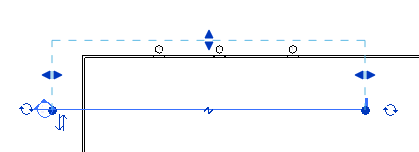
如果需要,可通过拖曳蓝色控制柄来调整裁剪区域的大小。 剖面视图的深度将相应地发生变化。
单击“修改”或按 Esc 键以退出“剖面”工具。
要打开剖面视图,请双击剖面标头或从项目浏览器的“剖面”组中选择剖面视图。
当修改设计或移动剖面线时剖面视图将随之改变。
本文版权归腿腿教学网及原创作者所有,未经授权,谢绝转载。

上一篇:CAD教程 | CAD软件绘图:插入下载的电气符号的方法
猜你喜欢
Revit如何将隐藏或隔离的图元修改为显示?
快速教你如何正确安装Revit?
Revit教程 | Revit如何将模型带材质导入lumion
关于Revit墙连接方式、显示及其调整修改的理解
Revit2020配置要求,三种官方推荐配置!
Revit标高怎么改成三角形?
最新课程
推荐专题
- 趾板设计新方法:利用Civil3D和Revit玩转趾板参数化
- Revit教程 | Revit在平面视图如何范围显示的图文教程(文/柏慕哲)
- Revit教程 | Revit预算版之基本设置(稿/羊兆亮)
- 酒店项目BIM深化:空调机房(5.关于组合式空调箱设备的说明及精细度表达)
- 酒店项目BIM深化:空调机房(4.新建空调机房工程项目)
- 酒店项目BIM深化:空调机房(设备层空调机房系统图纸分析)
- 酒店项目BIM深化:空调机房(课程说明)
- 允匠装配式支架设计软件(Revit插件)——广大机电BIMer福利!
- 酒店项目BIM建模:暖通专业模型(模型后期处理)
- 酒店项目BIM建模:暖通专业模型(暖通水系统模型-下篇)
相关下载